En av de viktigaste delarna av smartphones är filerna som vi laddar ner via internet. Dessa kan vara mycket användbara beroende på tid och plats, eftersom de är nyckeln till vår vardag. Dock på Android och iOS det finns flera fall där det är omöjligt för oss att ladda ner filer, ett allvarligt problem.
Utan denna kraft kommer vår mobil att förlora många av sina fördelar och vi kommer bara att ha onlinekonsultationer, med motsvarande kostnad för mobildata i vårt pris. För att detta inte ska fortsätta att hända kommer vi att ge dig nycklarna för att lösa det, beroende på situationen som uppstår i terminalen.
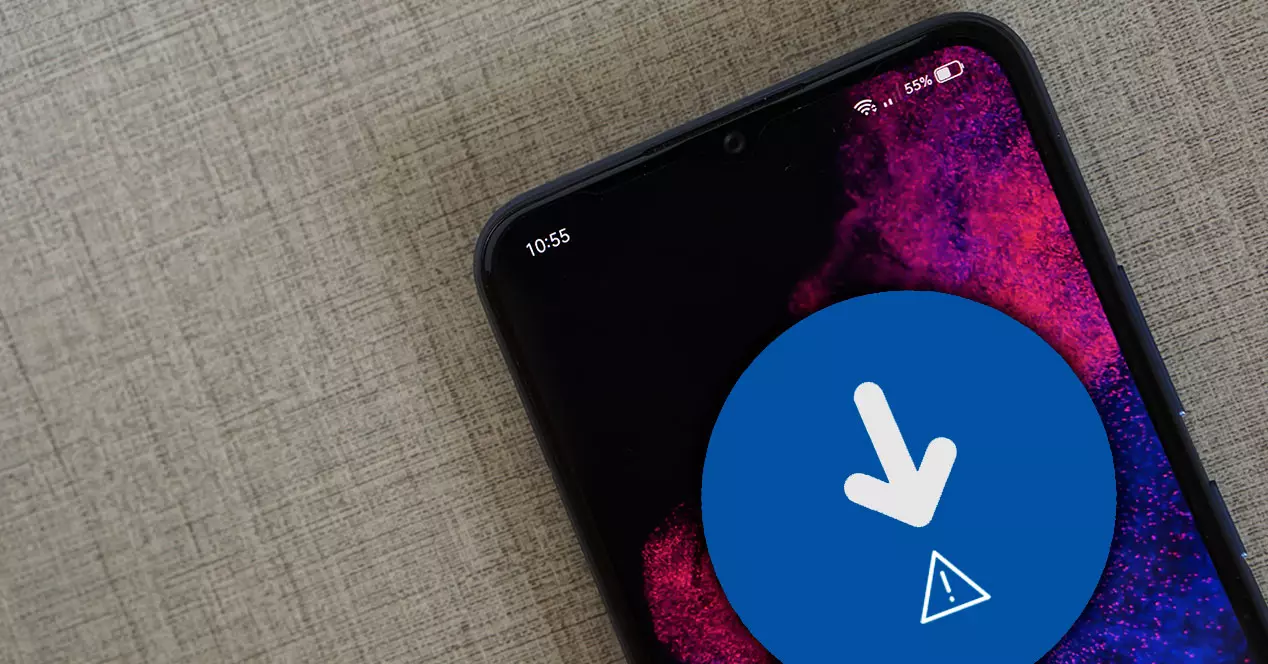
Kontrollera telefonens minne
Det mest upprepade fallet inträffar när terminalen har nått sin utrymmesgräns, vilket i vissa fall har varnat i veckor med en notis om lågt minne. Vi kanske har försenat ögonblicket, men när vi inte kan ladda ner bilder på vår mobil, ladda ner någon annan fil, är det dags att börja jobba.
Frigör utrymme i minnet
Det första och mest rekommenderade alternativet är baserat på frigör allt som vi inte längre behöver från vår mobil. Lite i taget samlar vi på oss utrymmen med olika element som vi inte ens har använt på veckor eller månader, men tills vi blir av med dem kommer de att fortsätta att finnas. Det är därför vi inbjuder dig att rengöra allt detta:
- Appar vi inte använder .
- Skärmdumpar, memes som delas med oss och annat multimediafiler .
- Nedladdningar vi inte längre behöver .
För att spara tid kan vi välja att använda Googles Files-app på Android, med vilken AI:n fungerar för oss att visa oss stora, upprepade filer och även memes som vi kan radera med en knapptryckning. På så sätt får vi den lagring vi behöver ladda ner filerna på vår mobil som nu har blivit viktiga.
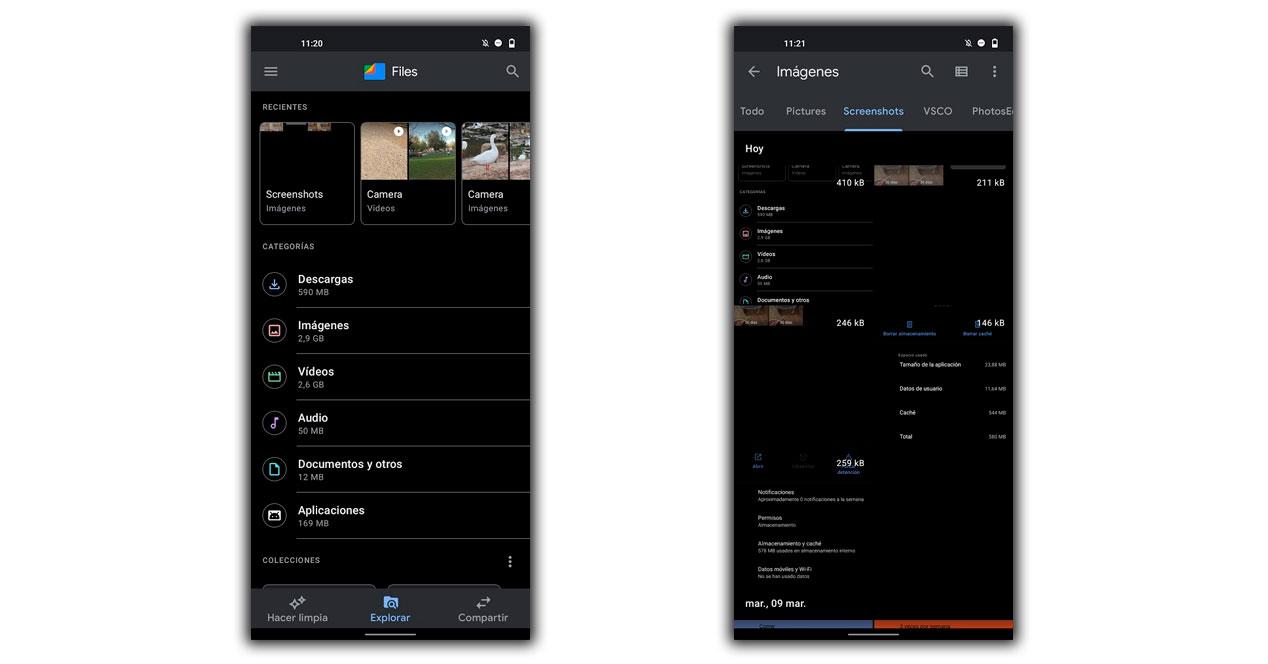
Flytta filer till kortet
Ett annat av alternativen som vi har för att komplettera det föregående eller, välj bara det här, är att flytta alla filer eller ett stort antal av dem. Vi kan göra det med ett MicroSD-kort och hjälp av filutforskaren, klippa foton och videor så att de slutar uppta internminnet. För att göra detta måste vi följa en rad steg:
- För det första, vi kommer in i filutforskaren .
- De kommer att visas åtskilda av mappar.
- Låt oss sedan gå in i mappen Bilder.
- Sedan håller vi fingret på ett foto, trycker på de tre översta prickarna och väljer Markera allt .
- Nu när allt är valt kommer vi att behöva klicka på de tre punkterna överst igen och den här gången pekar vi på Flytta till och välj det externa minnet.
Vi måste göra samma steg i var och en av mapparna för att överföra filerna till telefonens microSD. Däremot kan vi också koppla mobilen till en dator eller lagringsenhet och ta ut dessa delar ur vår mobil. På det här sättet, vår mobil kommer att vara ren , redo och utan nedladdningsfel som sätter oss i en bindning.
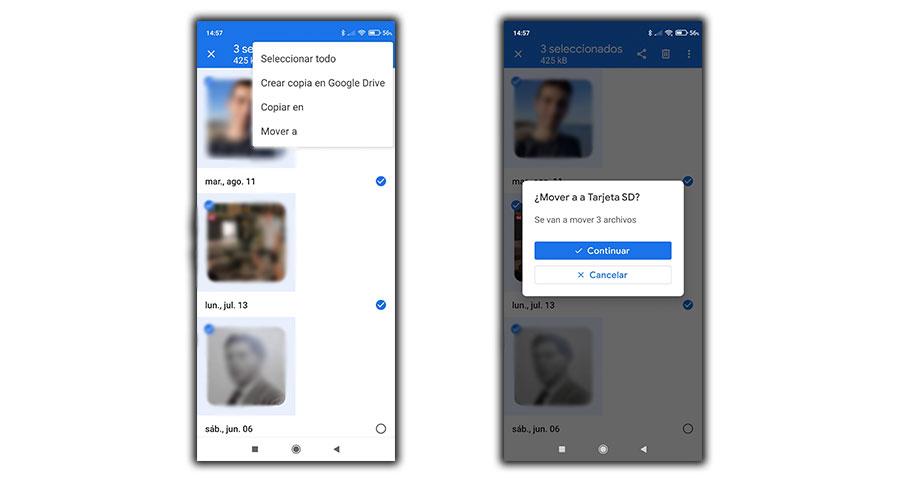
kolla apparna
Men det finns också många applikationer som vi har på smartphonen som kommer att samla filer, meddelanden , etc. Så detta betyder att de kommer att uppta mer och mer utrymme på den mobila enheten. Därför, för att tömma minnet på smarttelefonen, måste vi ange dessa olika appar, vilket skulle vara fallet med WhatsApp, Telegram, etc., som fylls med chattar, bilder och annat multimediainnehåll.
I det här fallet blir det lika enkelt som att ta bort de chattar som vi inte längre behöver. På så sätt kommer även de fotografier som vi har fått genom den här typen av ansökningar att raderas. Med denna enkla åtgärd kommer vi att kunna rensa enheten från filer som vi inte längre behöver. Den enda nackdelen är att vi måste gå en efter en kontrollera vilka element vi kan ta bort helt.
Kontrollera webbläsaren
Ett annat element som, även om det kanske inte verkar så, tar upp plats på enheten är webbläsaren som vi ständigt använda på smartphonen. Inte bara på grund av cachen som den kan ackumulera, utan också på grund av videor, bilder, dokument, bland annat, som vi laddar ner från Internet. Därför kommer vi att förklara vad du bör ta hänsyn till för att få minne.
Återställ och torka data
Ett av de enklaste sätten som vi hittar för att tömma och lämna webbläsaren som vi använder på enheten som ny, oavsett om det är Mozilla-appen, Google krometc. kommer att vara genom att återställa appen till dess fabriksinställningar . Den positiva sidan är att det bara tar några sekunder, så för att uppnå det måste du göra följande:
- Vi går in i mobilen Inställningar .
- Vi går ner för att gå in Applikationer .
- Vi lokaliserar webbläsarapp och skriv in den.
- Vi väljer Rensa cache och Rensa data . När det gäller iPhones måste du avinstallera och installera det.
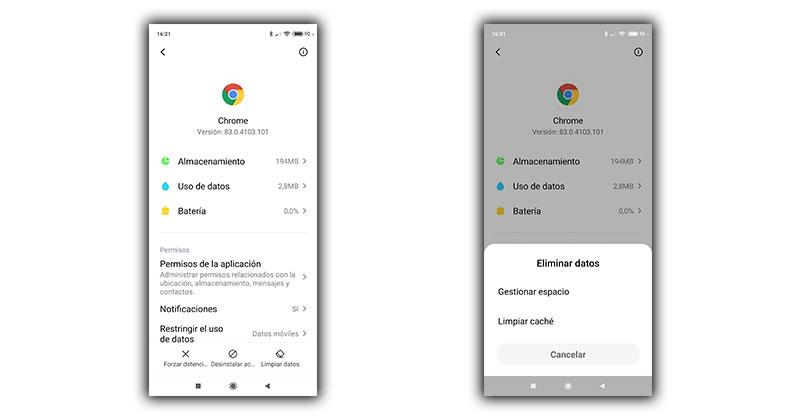
Använd alternativa webbläsare
Vi kan även tänka oss andra lösningar, som t.ex letar efter en webbläsare som tillåter oss att ladda ner filer utan svårigheter eller som till och med tar mindre plats när du installerar den på telefonen. Bland alla alternativ som finns för Android och iOS hittar vi en omfattande lista som går utöver Google Chrome och Safari, som dessa:
- Opera .
- firefox .
- Modig .
- Microsoft Edge .
I någon av dem kommer vi att kunna besöka samma URL igen, för att ladda ner filen igen och lita på det nedladdningen är nu klar . Så att terminalen inte är mättad är det bekvämt att avbryta den första av nedladdningarna som vi startar innan, stänga andra öppna processer och ha lite tålamod om det är en stor fil.
En annan anledning till att det kan vara omöjligt för oss att få tag i onlinefilen till mobilen är baserat på att nedladdningen avbryts för att webbläsaren upptäcker den som en skadlig fil eller så har den tagits bort. Det är då vi måste leta efter ett annat alternativ, eftersom de allra flesta bilder, videor och alla möjliga element finns i olika portaler. Säkert kommer vi att hitta en annan lösning som tillfredsställer oss på samma sätt.
Andra lösningar
Dessa tidigare metoder kommer dock inte att vara de enda som vi kommer att ha till vårt förfogande för att kunna ladda ner filer på mobilen igen . Om din telefon fortfarande hindrar dig från att ladda ner efter att ha följt stegen ovan, bör du ta hänsyn till följande lösningar som vi kommer att förklara nedan.
kontrollera behörigheterna
Kanske har felet kommit oväntat i det ögonblick då vi som mest behöver få tillgång till en fil som oundvikligen måste laddas ner. Det är här vi kommer att ångra att vi inte har accepterat alla behörigheter med avsikt eller oavsiktligt första gången vi använder applikationen. Lyckligtvis finns det sätt att få det här problemet löst snabbt. För att kontrollera behörigheterna för appen som inte tillåter oss att ladda ner filer måste vi följa dessa steg:
- Låt oss gå till telefonen inställningar .
- Vi går in i Applikationer fliken.
- Klicka på appen som ger oss problem.
- Från den här menyn kommer vi att trycka på behörigheter alternativ.
- Vi kontrollerar att du har alla nödvändiga behörigheter för att komma åt mediafilerna.
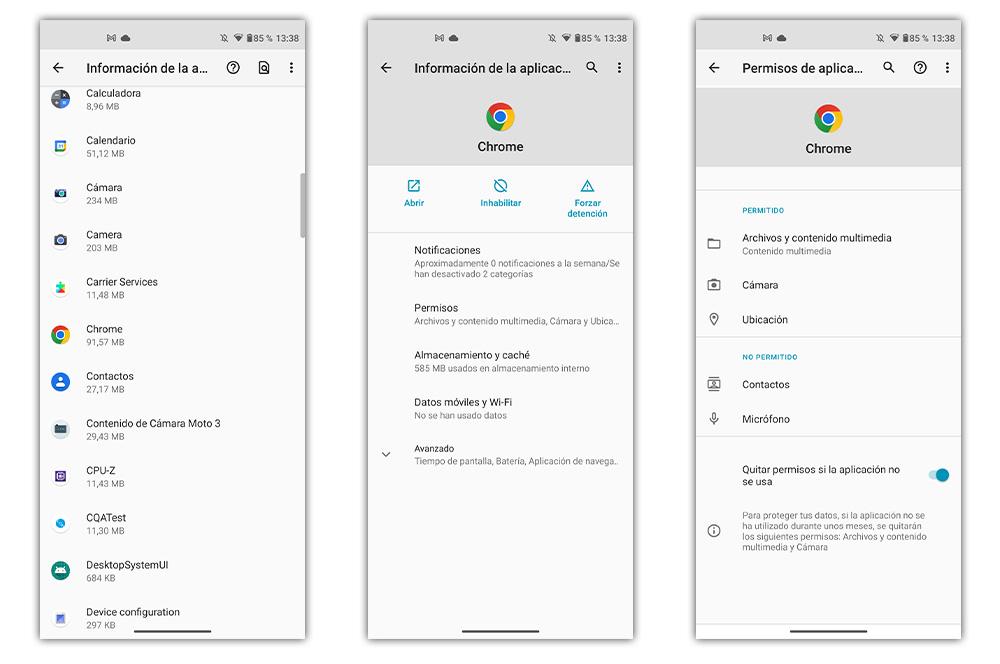
Kontrollera nätverket och anslutningen
En annan av de främsta bovarna för att inte kunna ladda ner filer på mobilen är anslutningen till nätverket . Vilket av någon anledning hindrar oss från att ladda ner det elementet som vi behöver i terminalen. Den främsta anledningen till att filerna inte laddas ner till mobilen kan vara i nätverkets hastighet. Något som vi kommer att ta reda på med exakta data genom att göra ett onlinehastighetstest inom några sekunder. För att du ska kunna göra det utan problem bör du göra det här:
- Gå in på webben.
- Välj din operatör .
- Klicka på starta hastighetstest.
På så sätt vet vi hela tiden om den stora filen som vi försöker ladda ner inte är klar på grund av vår hastighet eller av någon annan anledning. Vi måste också överväga situationer utifrån störningar , för vilken signalen och hastigheten som vi åtnjuter inte är optimal. Som kan vara fallet med att vara nära enheter som avger vågor, som mikrovågor eller för att vi är omgivna av Bluetooth-enheter, som påverkar.

växla anslutning
För att slutföra en nedladdning som tar oss för evigt kan vi försöka ändra vår anslutningstyp. Kanske gör vi det via mobildata, när det verkligen är kräver högre hastighet än bara ett fiberoptiskt Wi-Fi-nätverk kan erbjuda oss. Även om vi alltid kan försöka se om vi har en internetanslutning i andra appar. I alla fall, om vi vill se om vi är väl anslutna, kan vi följa dessa steg:
- Först kommer vi in i smartphonen inställningar .
- Klicka sedan på Nätverk och Internet / Anslutningar / Wi-Fi (detta steg kommer att variera beroende på anpassningsskiktet och operativsystemet).
- Kontrollera att du är ordentligt ansluten till ett Wi-Fi-nätverk.
Om vi redan är anslutna till en trådlös anslutning måste vi se till att bandet vi använder är korrekt, eftersom vissa routrar erbjuder tre alternativ. Därför behöver vi bara följa de föregående stegen och titta på vilket nätverk vi har smartphonen ansluten till just nu, eftersom det finns tre alternativ som vi sa till dig:
- 2.4 GHz Wi-Fi-band .
- 5GHz Wi-Fi-band .
- 6GHz Wi-Fi-band .